Avez-vous déjà rencontrer les problèmes suivants: vous avez des vidéos MOV, mais ils ne peuvent être lus sur votre appareil portable; vous voulez changer les vidéos AVCHD de votre appareil photo au format MP4, mais vous n'avez aucun moyen; vous avez reçu quelques clips importants de votre ami, mais votre lecteur ne les supporte pas. Un convertisseur MP4 pour Mac est nécessaire dans ces situations. Où peut on obtenir un convertisseur MP4 fiable et utile? Voici un bon endroit.
iSkysoft MP4 Converter pour Mac / Windows - Votre outil puissant en main
UniConverter pour Mac / Windows est un excellent logiciel de conversion vidéo qui peut convertir tous les formats vidéo populaires tels que 3GP, FLV, MPEG, MOV, VOB, ASF, MKV, WMV, AVI en vidéo MP4 et AAC, audio M4A avec une excellente qualité de sortie et une vitesse de conversion élevée. La vidéo MP4 convertie peut être mise sur votre iPhone, iPod, Apple TV, PSP, téléphone mobile et beaucoup d'autres lecteurs portables.
UniConverter - Convertir une Vidéo
Les principales caractéristiques de UniConverter:
- Convertir MP4 à d'autres formats vidéo et vice versa.
- Il vous offre une excellente qualité de sortie et une vitesse de conversion élevée.
- Convertir directement vos vidéos MP4 pour iPhone 7/7 Plus/SE/6s/6, iPad Pro, iPod, téléphones Android et autres formats pris en charge par les appareils portables.
- Modifier et personnaliser votre vidéo MP4 avant la conversion.
- Vous pouvez convertir entre la plupart des formats vidéo avec iSkysoft.
- Entièrement compatible avec macOS, y compris Sierra, El Capitan, Yosemite, Mavericks, Mountain Lion, Lion, et Snow Leopard.
Guide de l'utilisateur de iSkysoft MP4 Converter pour Mac
Téléchargez et installez le convertisseur MP4 pour Mac, puis suivez les étapes ci-dessous pour convertir les fichiers MP4 en formats vidéo pris en charge par Mac ou pour convertir tous les formats vidéo en MP4 sur Mac.
Étape 1. Ajouter des fichiers vidéo au Convertisseur MP4 pour Mac
Glisser-déposer directement vos fichiers MP4 à l'application Mac. Les conversions par lots sont pris en charge, vous pouvez , ainsi, importer plusieurs fichiers vidéo à la fois pour les convertir.

Étape 2. Définir le format de sortie
Allez à l'onglet "Vidéo" de la catégorie de format pour choisir le format de sortie approprié. Il y a quelques préréglages optimisés fournis pour iPad, iPhone, iPod, Apple TV, HTC, Motorola et plus, ce qui va grandement simplifier vos conversions.

Étape 3. Démarrer la conversion des fichiers MP4
Après cela, cliquez sur le bouton "Convertir" en bas à droite du Convertisseur MP4. D'ailleurs, ce programme intuitif vous permet de spécifier le dossier de sortie dans la section Préférences.

Guide de l'utilisateur de iSkysoft MP4 Converter pour Windows 10/8/7/XP/Vista
Cette partie vous apprend comment convertir les fichiers MP4 en utilisant la version Windows. Téléchargez et installez le convertisseur MP4 pour Windows sur votre PC, vous pouvez convertir vos fichiers vidéo en MP4 en quelques clics.
Étape 1. Ajoutez des fichiers vidéo au Convertisseur MP4
Lancez ce Convertisseur MP4 sur votre PC. Cliquez sur le bouton "Ajouter" pour sélectionner les fichiers vidéo que vous voulez convertir à partir de votre dossier local. Double cliquez sur le fichier vidéo, et il va se charger sur le programme automatiquement.

Étape 2. Définissez le format de sortie
Cliquez sur la petite flèche sur l'onglet Format de sortie pour obtenir la liste déroulante des formats. Sélectionnez MP4 comme format vidéo de sortie . Ce Convertisseur MP4 prend en charge les préréglages optimisés, de sorte que vous pouvez sélectionner directement un périphérique cible pour la vidéo de sortie, comme l'iPhone, iPod, Apple TV, HTC, Motorola, etc.
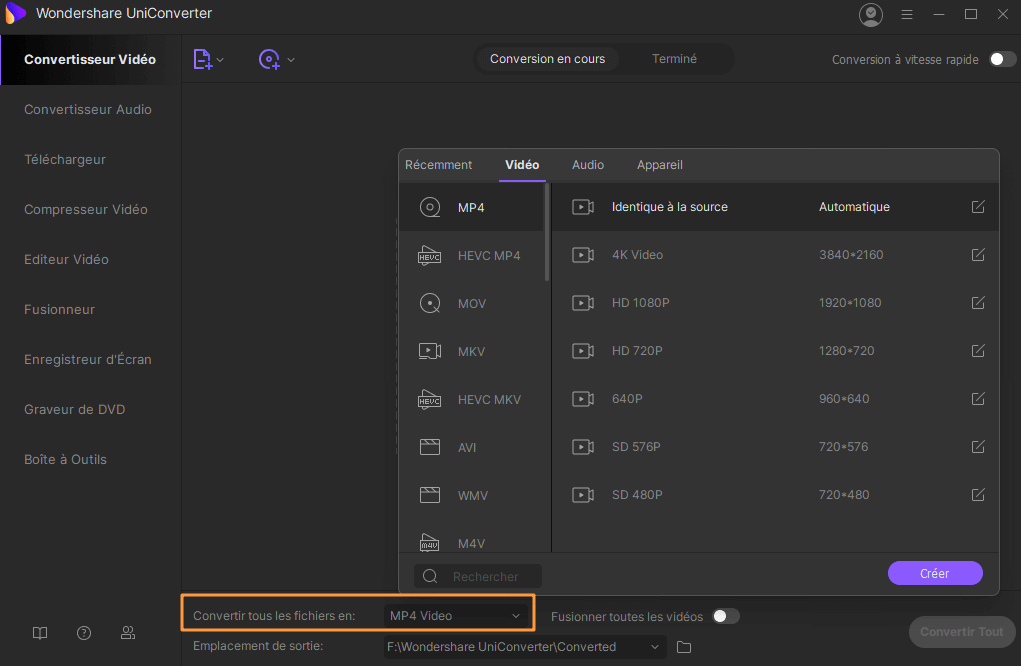
Étape 3. Commencez la conversion MP4
Après avoir confirmé le format de sortie, cliquez sur le bouton "Ouvrir le dossier" au bas d'outils pour sélectionner un répertoire pour enregistrer les fichiers de sortie. Enfin, cliquez sur "Convertir" pour lancer la conversion MP4 sur votre PC.
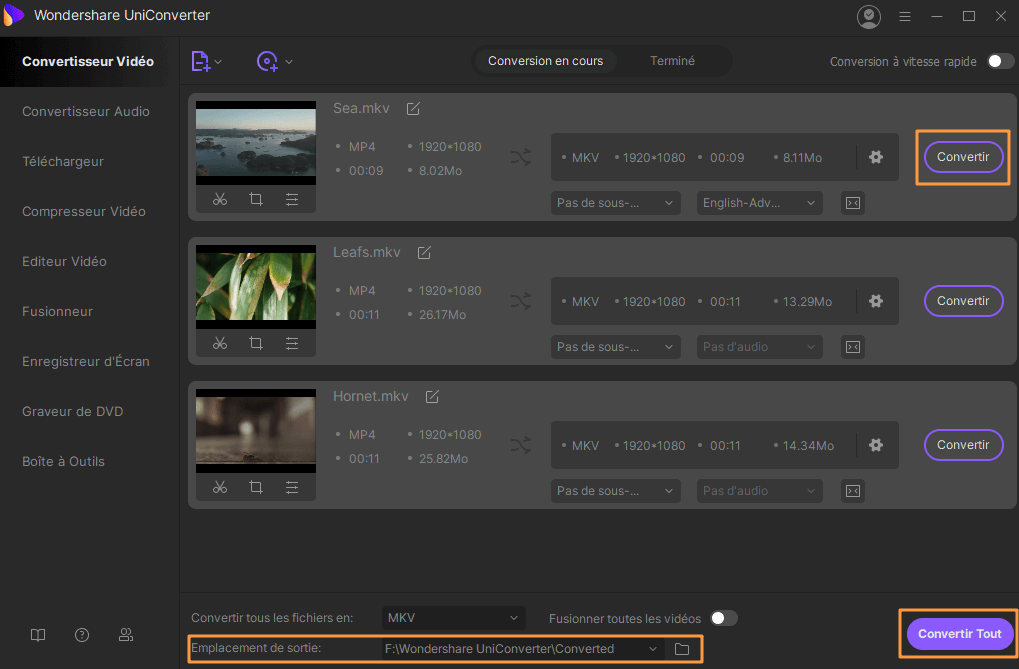
Pourquoi choisir UniConverter pour Mac / Windows
| Produits |
Convertisseurs vidéo gratuits
|
Convertisseurs en ligne
|
|
|---|---|---|---|
| Convertir entre MP4 et presque tout format vidéo |
|
Prise en charge limitée | Prise en charge limitée |
| Une conversion MP4 avec la qualité originale |
|
|
|
| La vitesse de conversion MP4 | Très rapide | Normale | Lente |
| Convertir MP4 pour Youtube et d'autres sites de vidéo en ligne |
|
Prise en charge limitée | Prise en charge limitée |
| L'affichage du temps de conversion estimé |
|
||
| Convertir directement MP4 pour iPhone, iPad, téléphones Android et autres appareils portables |
|
Prise en charge limitée | Prise en charge limitée |
| Chercher et ajouter les Métadonnées des Films & séries TV |
|
||
| Personnaliser et éditer des vidéos |
|
Prise en charge limitée | Prise en charge limitée |
| Support à la fois Mac / Windows |
|
Prise en charge limitée |
|
| 24 heures de support client |
|
Prise en charge limitée | Prise en charge limitée |
| Pas de publicités |
|
Prise en charge limitée |
|
